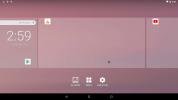Cum să accesați un server Plex pe Raspberry Pi
RasPlex este un sistem de operare ușor care, odată instalat pe Raspberry Pi, permite utilizatorilor să acceseze filmele și programele TV Plex, muzică și multe altele. Cel mai bun lucru este gratuit și este foarte ușor de configurat. În acest ghid, vă vom arăta cum să funcționați.
Înainte de a începe
Rularea RasPlex pe un Raspberry Pi necesită un card SD rapid. Dacă intenționați să rulați acest sistem de operare pe dispozitivul dvs., trebuie să aveți un card SD suficient de rapid care să îl poată gestiona.
Nu aveți un card SD bun pentru a face față performanțelor solicitante ale RasPlex? Iată două carduri SD grozave de luat în considerare.
- Samsung 32GB 95MB / s (U1) MicroSDXC EVO
- SanDisk Extreme PRO 32GB 100 MB / s
Descărcarea RasPlex
RasPlex este un sistem de operare pentru Raspberry Pi Model B, Zero și 3. Din păcate, nu există încă o versiune pentru Pi 4. Dacă utilizați unul dintre dispozitivele acceptate pentru RaspPlex, urmați instrucțiunile pas cu pas de mai jos pentru a vă pune mâna pe el.
Pasul 1: Îndreptați-vă spre RasPlex websiteși localizați butonul „Obțineți RasPlex”. Faceți clic pe ea pentru a vă îndrepta spre pagina de descărcări.

Pasul 2: Pe pagina descărcărilor pentru RasPlex, unele pictograme reprezintă cele trei sisteme de operare mari (Mac, Windows și Linux). Aceste imagini se leagă la instalatori ușor de utilizat. Nu le ignorați, deoarece nu le vom acoperi în acest ghid. În schimb, treceți la „Obțineți instalatori Rasplex” și faceți clic pe linkul „Instrucțiuni de descărcare moștenire”.
Pasul 3: După selectarea linkului „Instrucțiuni de descărcare moștenire”, veți fi dus la o nouă pagină numită „Instalare manuală Instrucțiuni." Localizați „Mac OSX / Linux” în pagină și faceți clic pe „Prindeți fișierul dorit (img.gz) din github” pentru a accesa RasPlex GitHub.
Pasul 4: Pe pagina de lansare RasPlex GitHub, descărcați unul dintre următoarele link-uri.
Pentru RPi 1, descărcați: RasPlex-1.8.0.148-573b6d73-RPi.arm.img.gz
Pentru RPi 2/3, descărcați: RasPlex-1.8.0.148-573b6d73-RPi2.arm.img.gz
Pentru Zero, citiți notele de lansare pentru a afla care dintre ele să apucați.
Când versiunea de RasPlex este descărcată pe computer, treceți la pasul următor al ghidului.
Instalarea RasPlex pe cardul SD
Pentru a utiliza RasPlex pe Raspberry Pi, trebuie să îl instalați pe cardul SD. Pentru a face acest lucru, va trebui să vă puneți mâna pe Etcher, un instrument ușor de folosit pentru cardul SD / intermitent USB. Pentru a descărca Etcher, mergi la site oficialși faceți clic pe butonul de descărcare. Apoi, urmați instrucțiunile de instalare pentru ca acesta să funcționeze pe sistemul de operare. După ce Etcher funcționează, urmați instrucțiunile pas cu pas de mai jos pentru a flash RasPlex pe cardul dvs. Pi.

Pasul 1: Lansați programul Etcher pe computer și permiteți-l să pornească pentru prima dată.
Pasul 2: Conectați cardul SD în computer, introducându-l în slotul pentru carduri SD sau introducându-l într-un cititor de carduri SD în portul USB.
Pasul 3: Localizați butonul „Select Image” și faceți clic pe el cu mouse-ul. Vei vedea apoi pe ecran o fereastră de dialog cu fișier deschis. Utilizați acest dialog cu fișierul deschis pentru a localiza fișierul RasPlex descărcat anterior.
Pasul 4: Găsiți butonul „Select Drive” și faceți clic pe el. Apoi, selectați cardul SD pe care intenționați să-l blipești pe RasPlex în UI.
Pasul 5: Găsiți „Flash!” butonul și faceți clic pe acesta pentru a începe procesul de intermitere al cardului SD. Rețineți că acest proces poate dura ceva timp!
Când procesul de intermitere este complet, treceți la procesul de configurare pentru RasPlex.
Configurarea RasPlex
Configurarea RasPlex este ultimul pas în procesul de instalare. Pentru a începe procesul de configurare, introduceți cardul SD în Raspberry Pi, conectați un cablu HDMI la televizor și porniți-l. Apoi, urmați instrucțiunile pas cu pas de mai jos.
Pasul 1: Pe ecranul „Bun venit” pentru RasPlex, găsiți butonul „Următorul” și faceți clic pe acesta pentru a începe procesul de configurare pentru noua dvs. instalare.

Pasul 2: După ce treceți ecranul „Bun venit” în instrumentul de configurare RasPlex, veți fi pe pagina „Networking”. Localizați-vă rețeaua WiFi și conectați-vă la ea, astfel încât RasPlex să aibă acces la internet, precum și la rețeaua LAN locală, unde Serverul Plex este găzduit.

Nu vrei să folosești WiFi pentru RasPlex? Conectați un cablu Ethernet în partea din spate a Pi pentru a avea acces instantaneu la rețea.
Pasul 3: Urmarea paginii „Networking” este pagina „Partajare și acces la distanță”. Aici veți putea activați SSH și Samba pentru RasPlex. Dezactivați ambele opțiuni, cu excepția cazului în care știți ce fac, deoarece nu li se cere să se bucure de Plex.

Pasul 4: Cu „Partajarea și accesul la distanță” în afara drumului, este timpul să vă calibrați ecranul. Faceți clic pe butonul „Do calibrare” pentru a începe calibrarea. Sau faceți clic pe „Următorul” pentru a-l sări dacă nu doriți calibrarea.

Pasul 5: Odată ce calibrarea ecranului este îngrijită, veți fi adus pe ecranul „Plex Login”. Pe smartphone, tabletă sau computer, accesați http://plex.tv/pin și introduceți codul pe ecran.

Când ați introdus cu succes acul pin pe ecran, RasPlex se va conecta la contul dvs. Plex și vă va oferi acces la serverul dvs. Plex! Bucurați-vă!
Căutare
Postări Recente
4 cele mai bune emulatoare Android de pe Linux
Căutați să emulați aplicații Android pe Linux? Ați încercat câteva ...
Cum se schimbă setările de iluminare a tastaturii Corsair pe Linux
Tastaturile Corsair sunt excelente pentru jocurile de pe un compute...
Cum să accesați sistemele de fișiere ExFat pe Ubuntu Linux
ExFat este un format de sistem de fișiere pentru carduri SD utiliza...